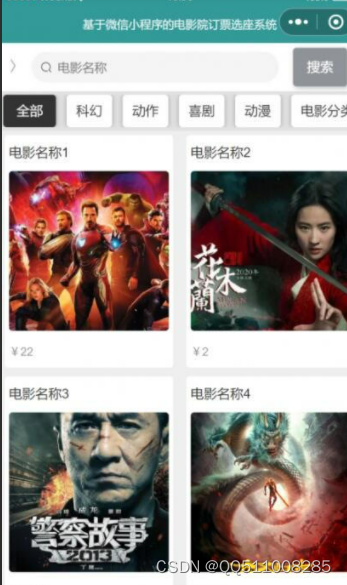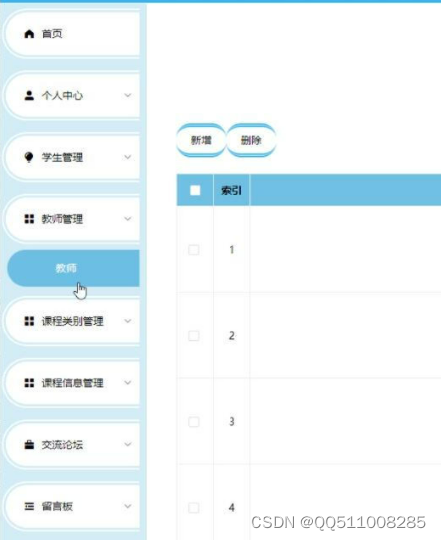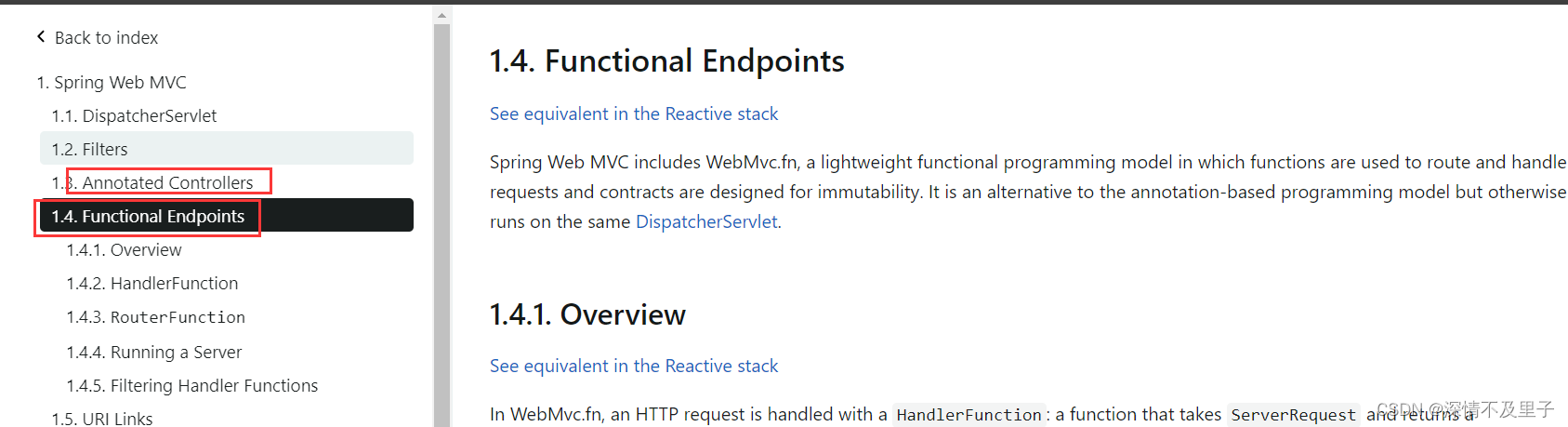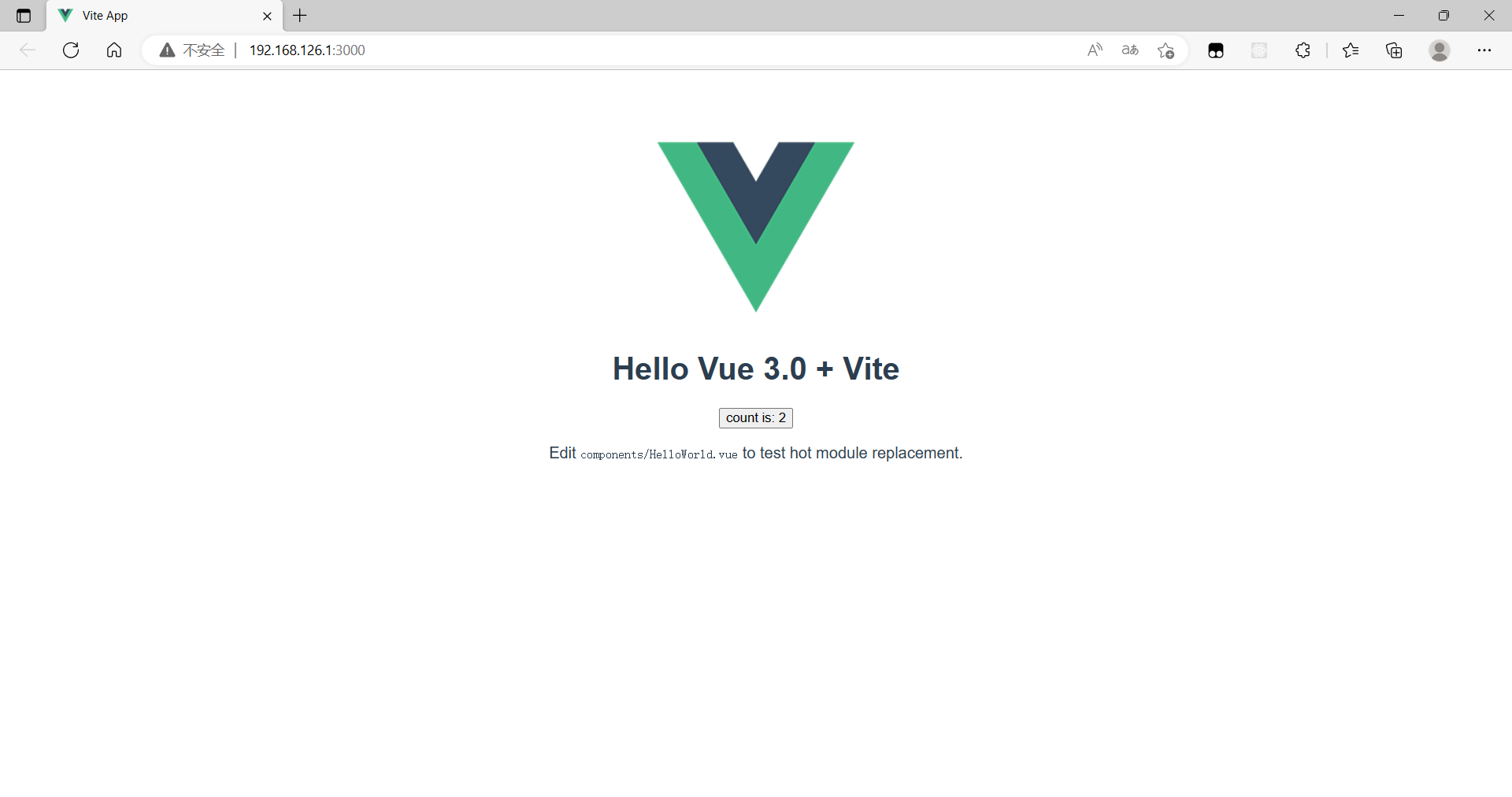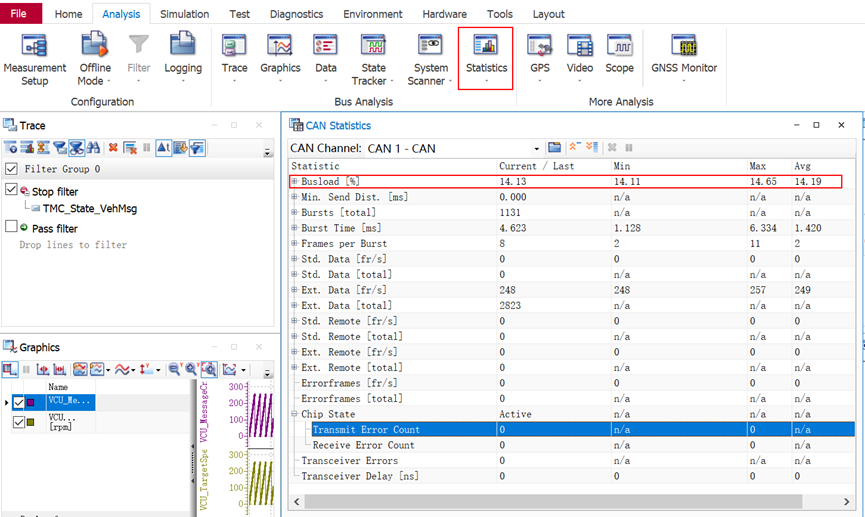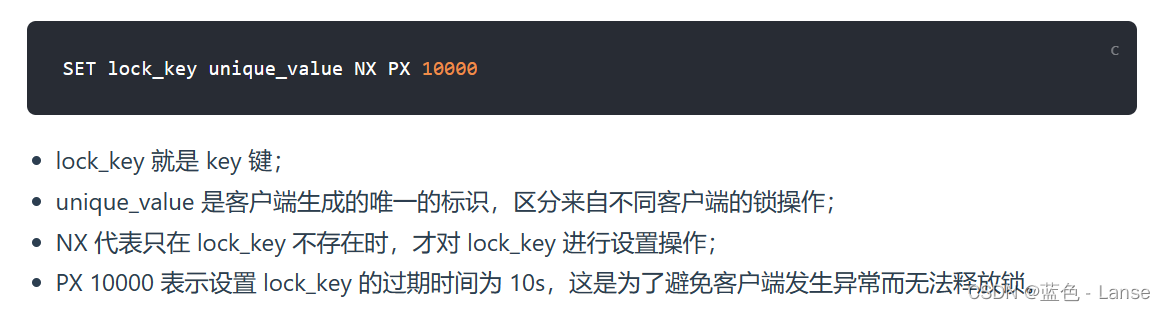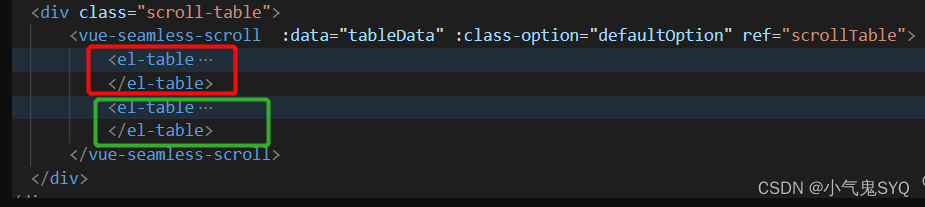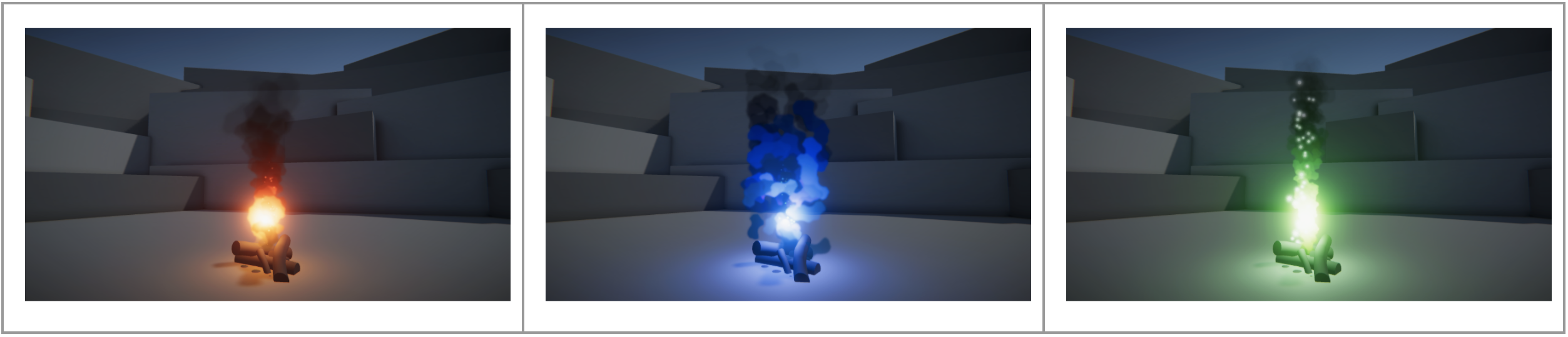文章目录
- 1.1 联想小新windows10重装
- 1.2 宏基暗影骑士windows10重装
- 2.1 ubuntu18.04重装
- 1)清理空间并制作U盘启动
- 2)ubuntu分区
- 3.1 ros安装
- 4.1 deb包安装
- 5.1 网络设置
- 6.1 VSCode环境配置
1.1 联想小新windows10重装
bioss设置
①微软官网制作u盘启动
②把v18文件复制进去
③F2进入U盘启动
④Boot界面将UEFI改成Legacy Support
⑤F6将EFI USB移动到第一位
⑥F10保存
1.2 宏基暗影骑士windows10重装
bioss设置
①微软官网制作u盘启动
②把v18文件复制进去
③F12进入U盘启动
④Boot界面将UEFI改成Legacy Support
⑤F6将EFI USB移动到第一位
⑥F10保存
2.1 ubuntu18.04重装
1)清理空间并制作U盘启动
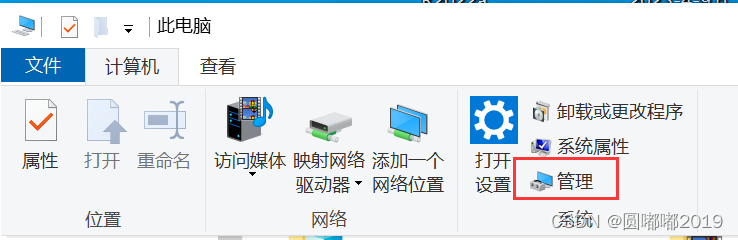
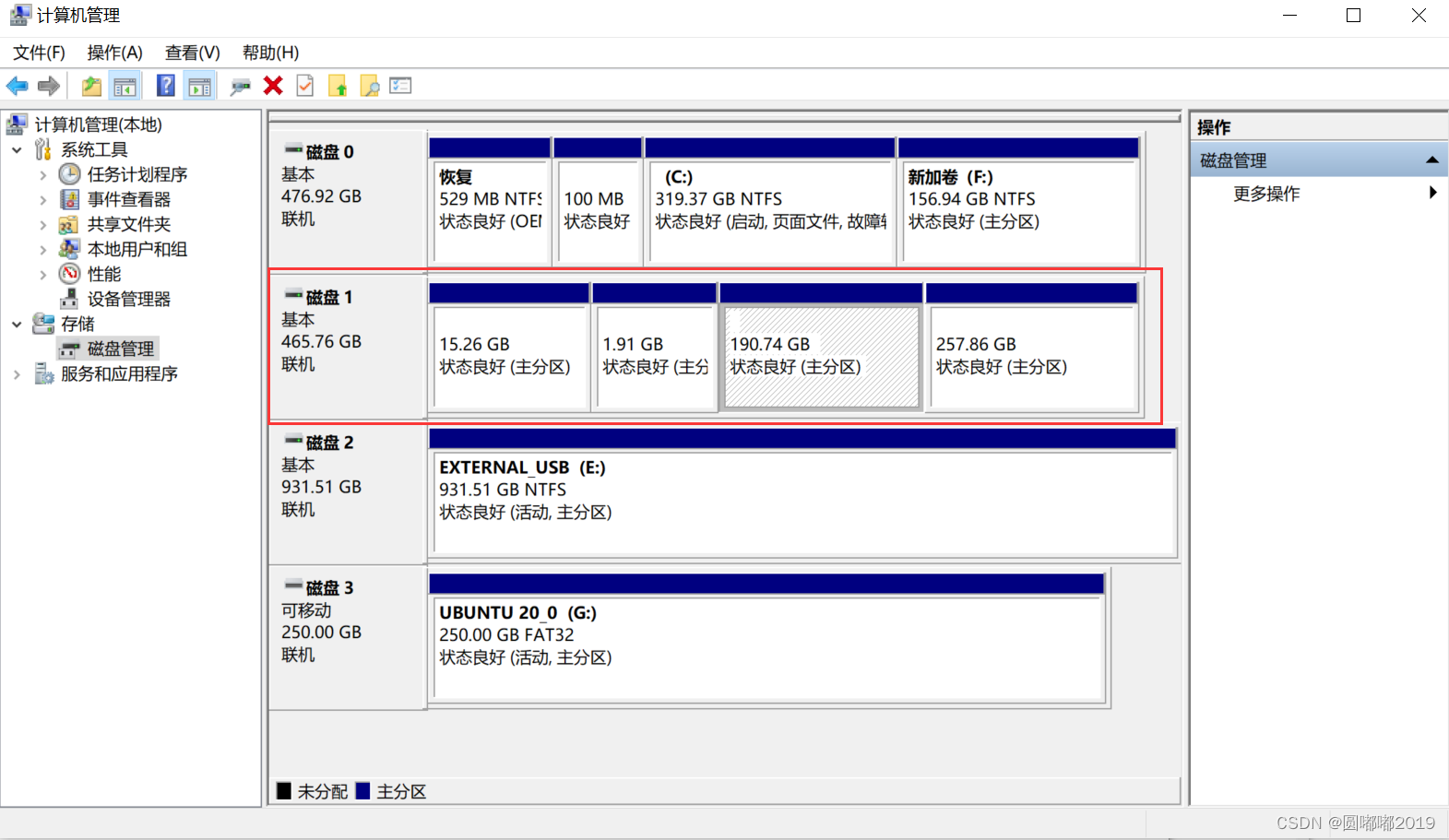
①装好windows10
②磁盘管理右键删除出空卷
③ rufus启动盘制作(导入镜像和u盘路径)
2)ubuntu分区
swap 交换空间 逻辑分区 16G
/boot 逻辑分区 2G 引导盘
/ 主分区 200G 存放系统/下载软件
/home 逻辑分区 剩余空间 相当于我的电脑
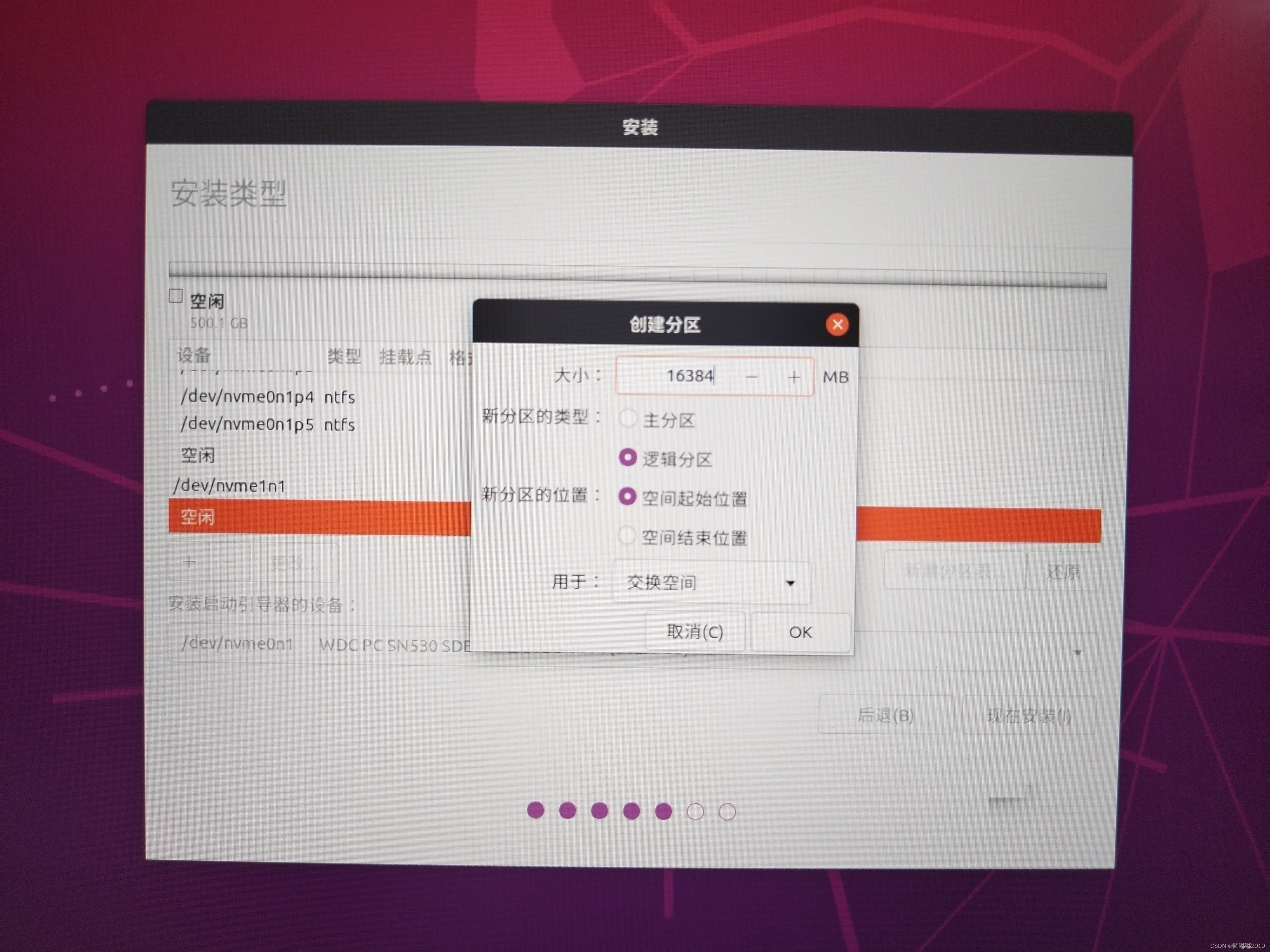
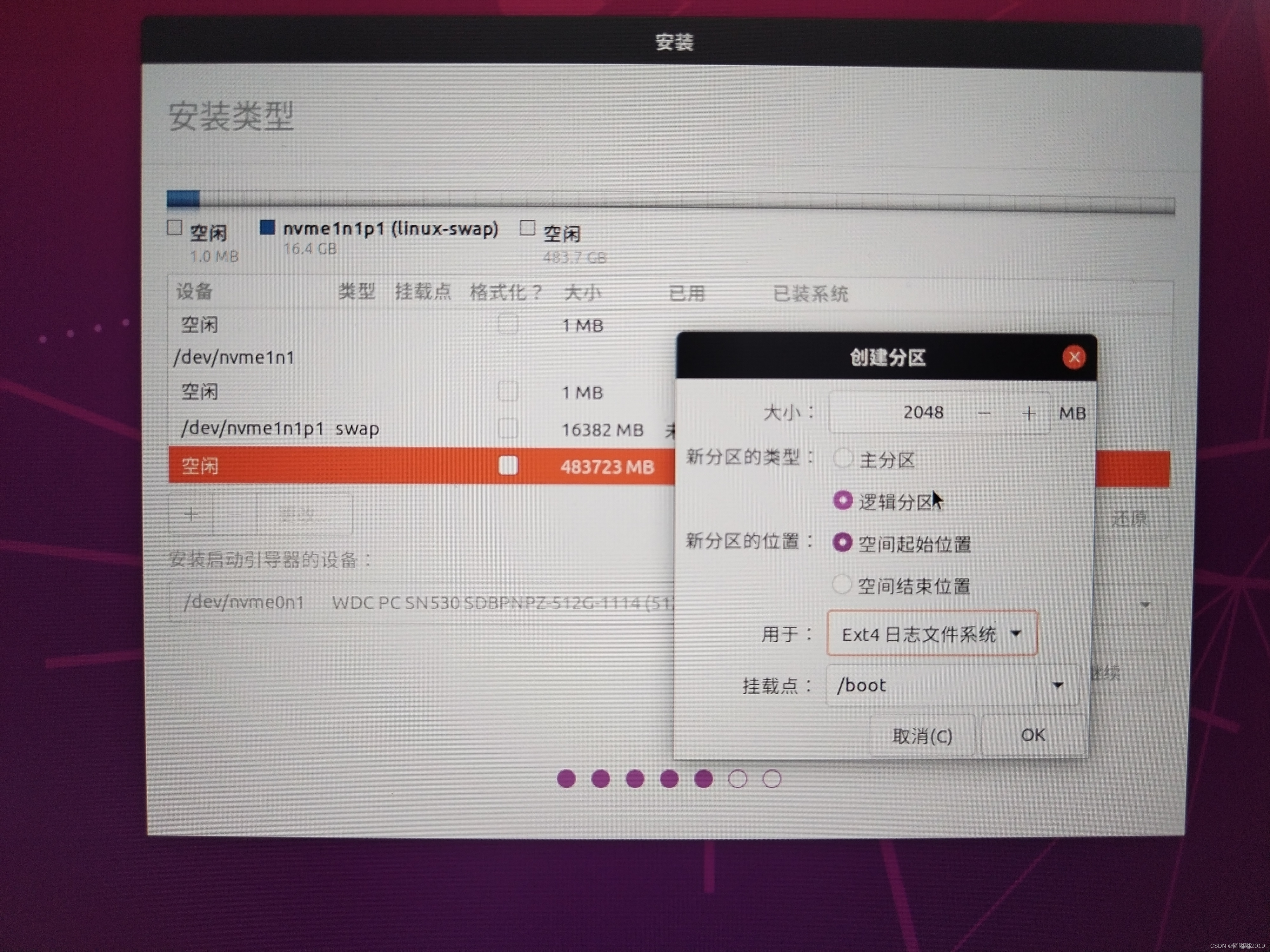
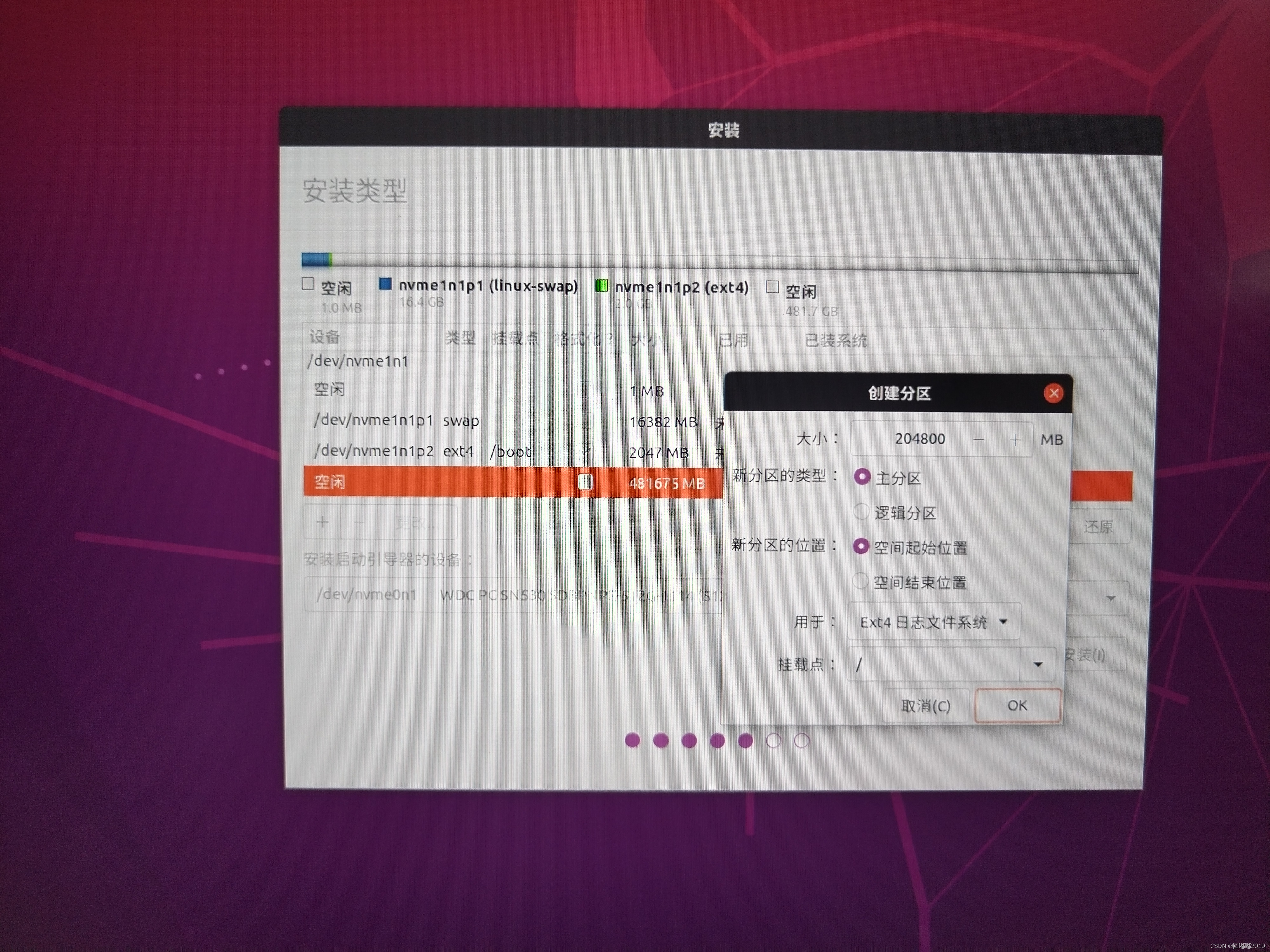
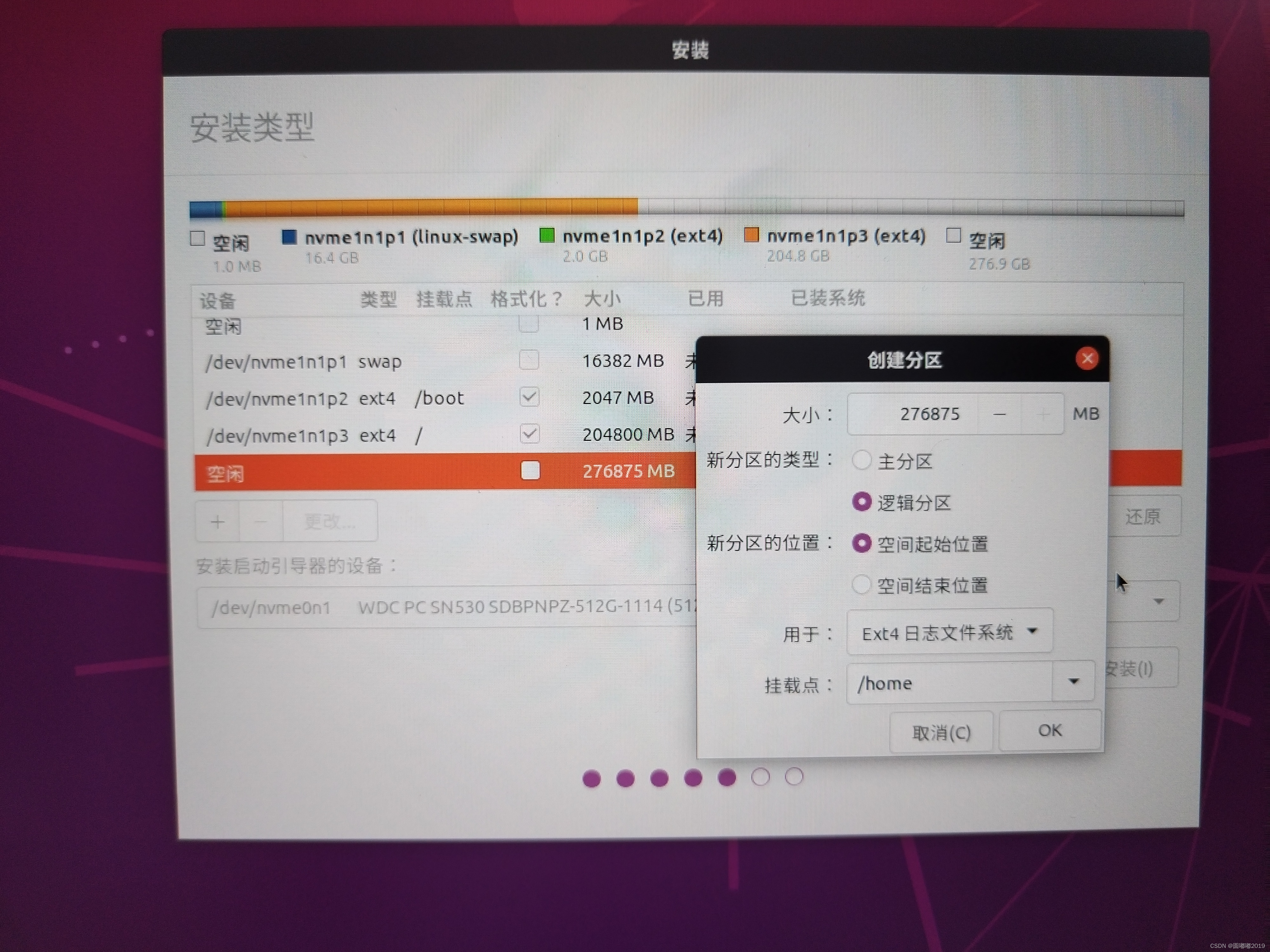
3.1 ros安装
# 一键安装ros
wget http://fishros.com/install -O fishros && . fishros
# 检查是否安装成功
roscore
4.1 deb包安装
谷歌浏览器
搜狗拼音
有道云笔记
QQ
VSCode
synaptic
sudo dpkg -i xxx.deb
5.1 网络设置
github:地址
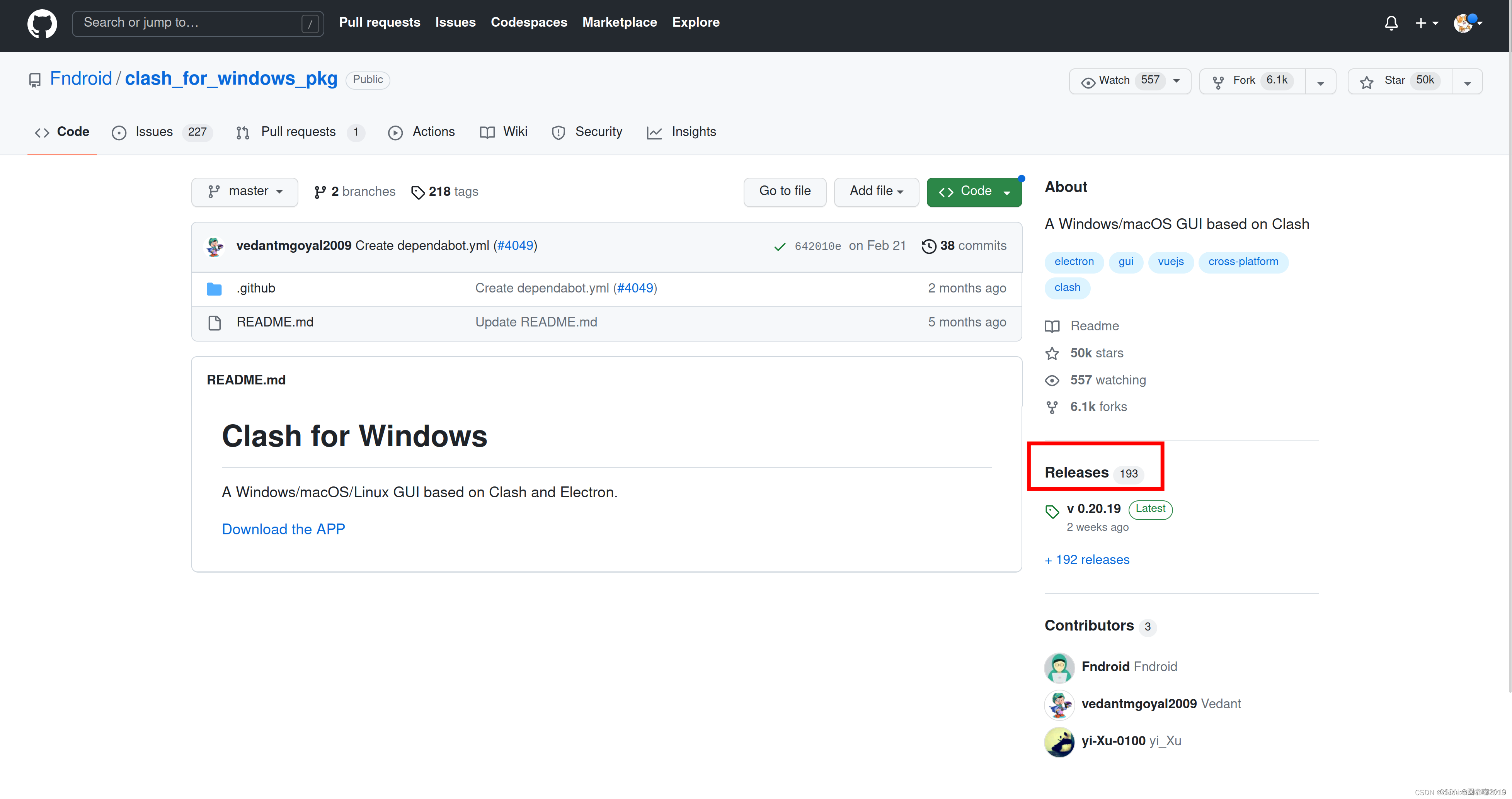
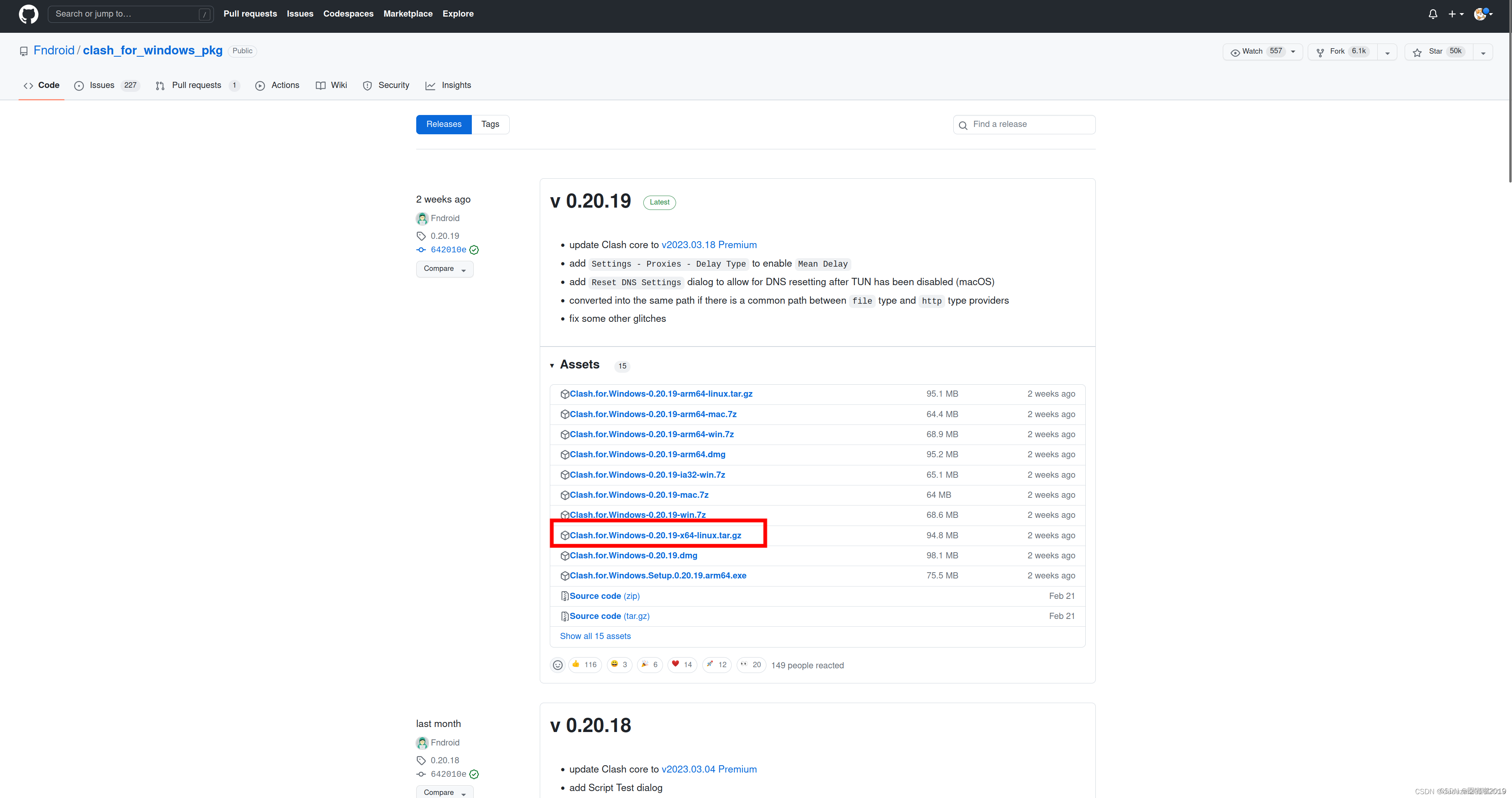
网络端口设置
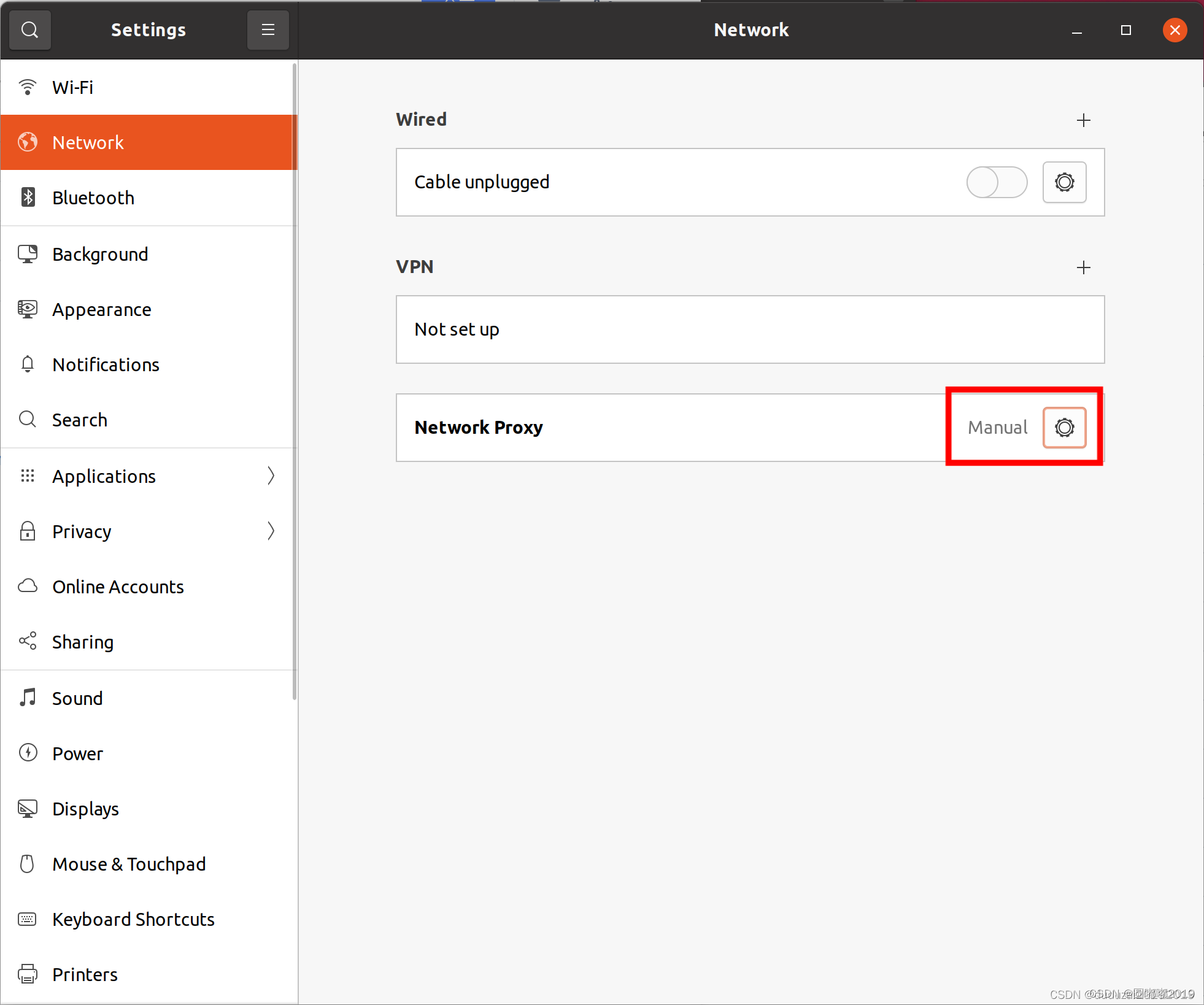
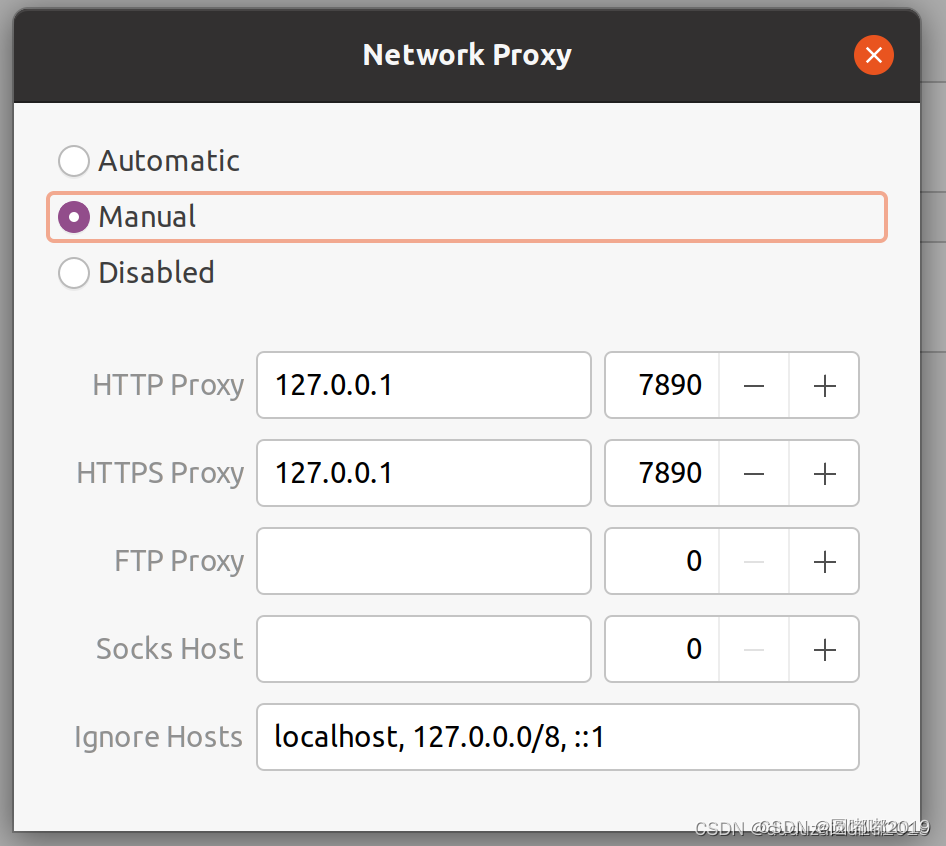
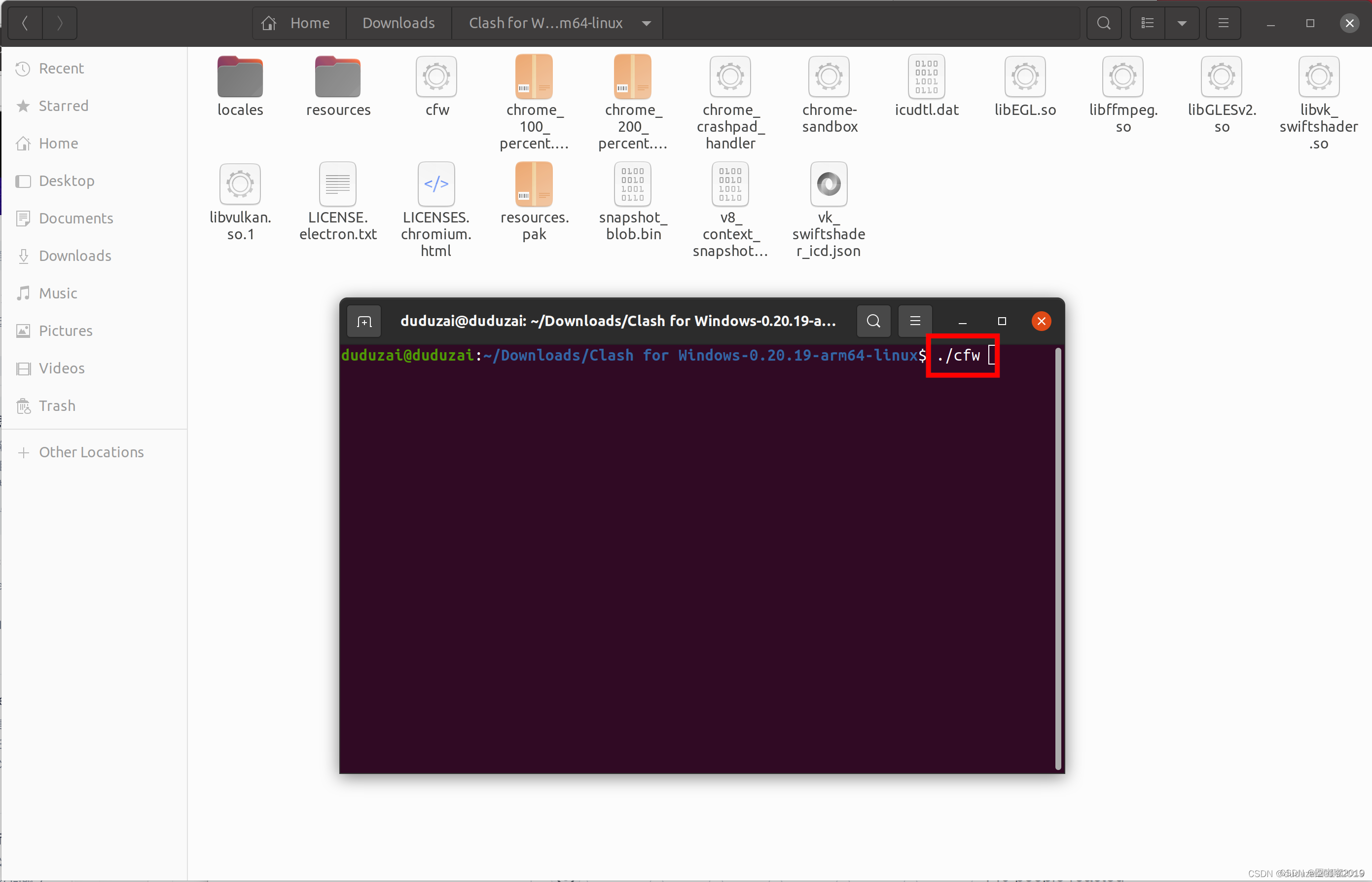
#启动
./cfw
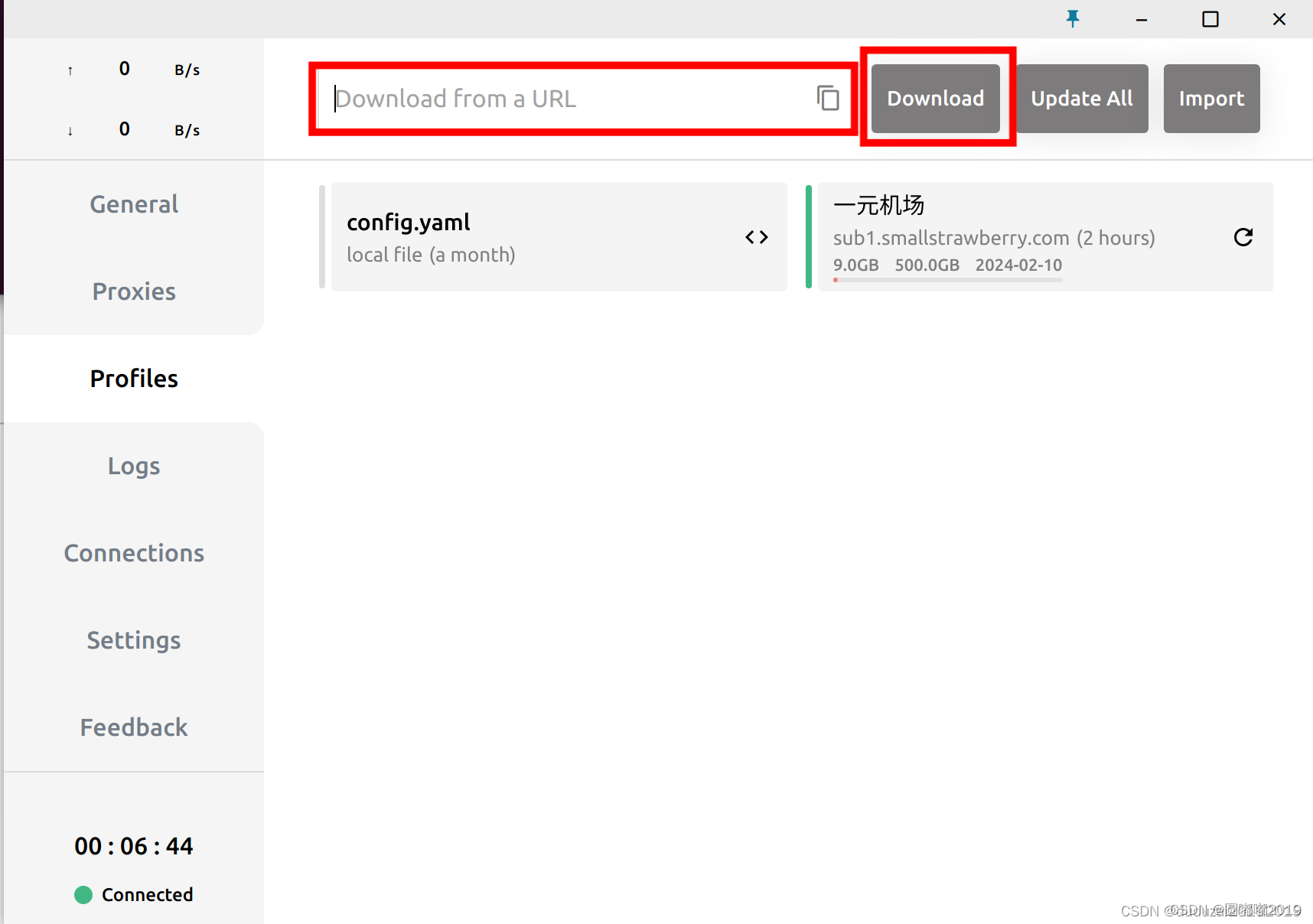
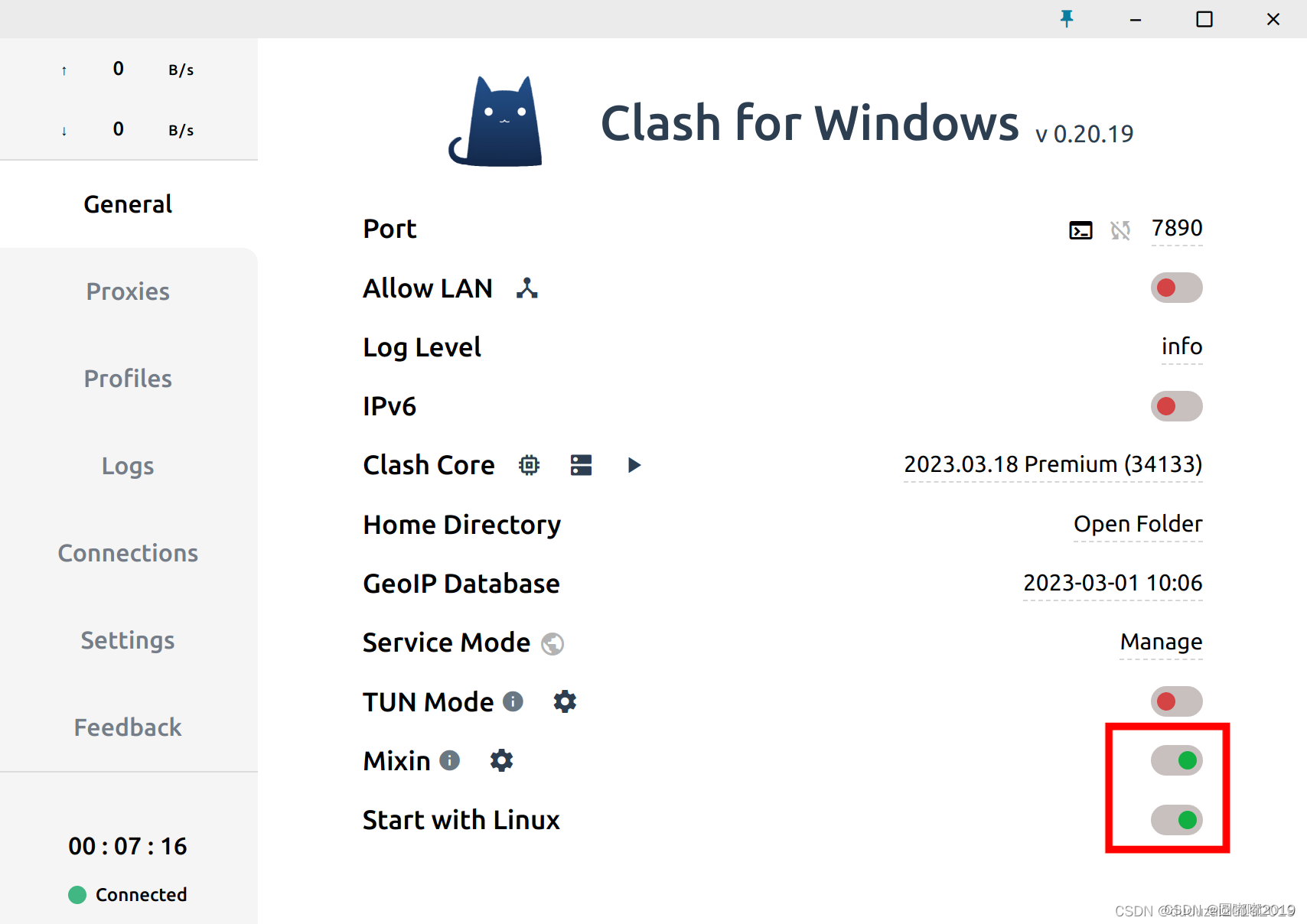
6.1 VSCode环境配置
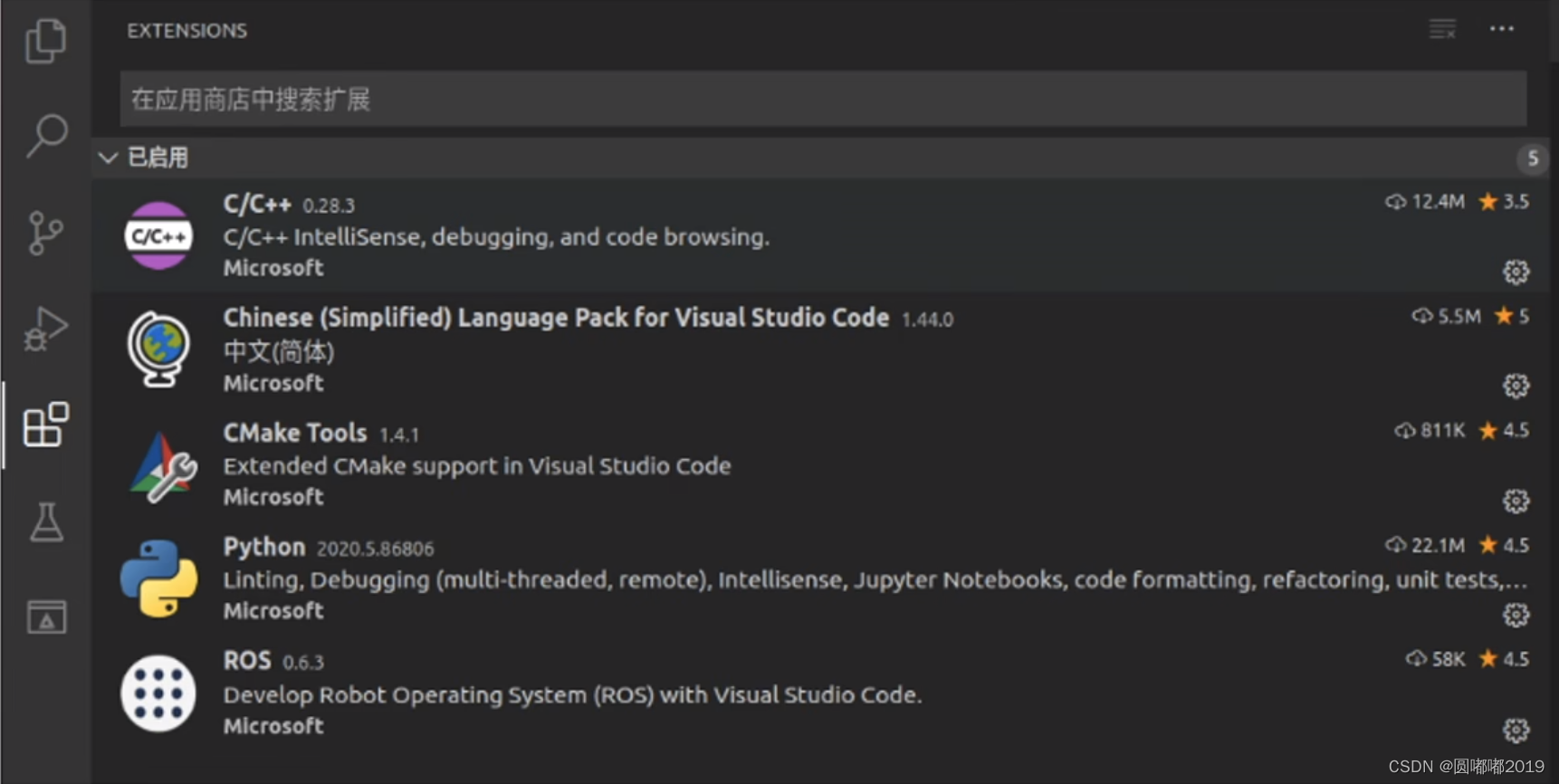
ctrl + shift + B 配置一键cmake
{
// 有关 tasks.json 格式的文档,请参见
// https://go.microsoft.com/fwlink/?LinkId=733558
"version": "2.0.0",
"tasks": [
{
"label": "catkin_make:debug", //代表提示的描述性信息
"type": "shell", //可以选择shell或者process,如果是shell代码是在shell里面运行一个命令,如果是process代表作为一个进程来运行
"command": "catkin_make",//这个是我们需要运行的命令
"args": [],//如果需要在命令后面加一些后缀,可以写在这里,比如-DCATKIN_WHITELIST_PACKAGES=“pac1;pac2”
"group": {"kind":"build","isDefault":true},
"presentation": {
"reveal": "always"//可选always或者silence,代表是否输出信息
},
"problemMatcher": "$msCompile"
}
]
}